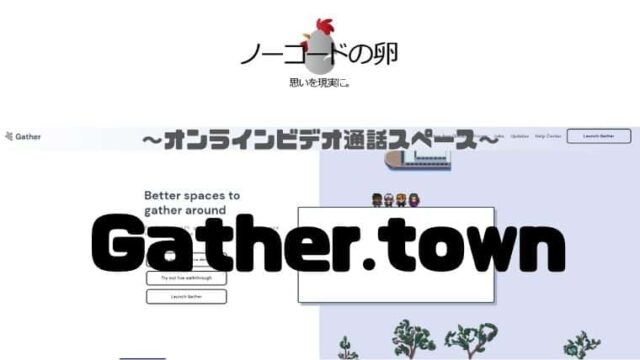【glide】Layoutについて徹底解説【コンポーネント編】

今回はglideのコンポーネント【Layout】について徹底解説していきます。
glideのコンポーネント【Layout】の全容
glide公式リンクはこちら↓
[blogcard url=”https://glideapps.com/r/CSu1i5GhYGerDW7X4Tsg”]
glideの登録方法はこちら
glideのコンポーネント10種類の概要をまるっと解説はこちら
お悩み解決!オープンチャットのやり取りをまとめました。→オープンチャットQ&A
Layoutコンポーネント
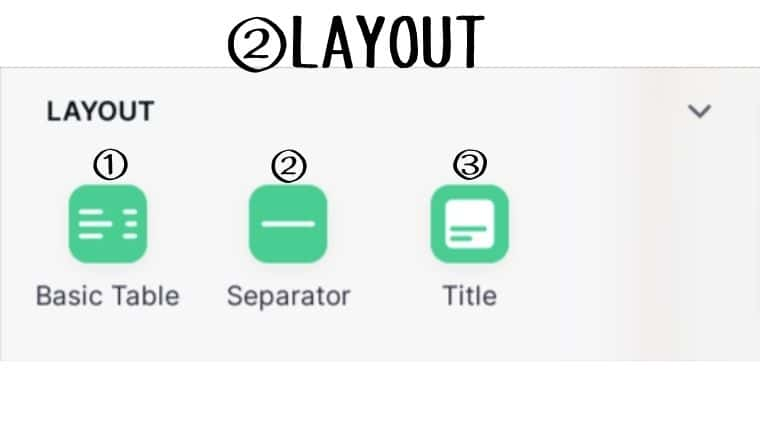
テキストや画像の配列を調整するコンポーネント。より複雑なレイアウトを表現したい時に使用します。
目的別で3種類あるので必要に応じて使い分けよう。
- Basic Table…表形式でテキストを配置。項目と名称を分かりやすく表示できます。
- Separator…空白や仕切り線を入れることができるコンポーネント。
- Title…画像、タイトル、内容などを組み合わせてレイアウトできます。
詳しく解説していきます。
①Basic Table
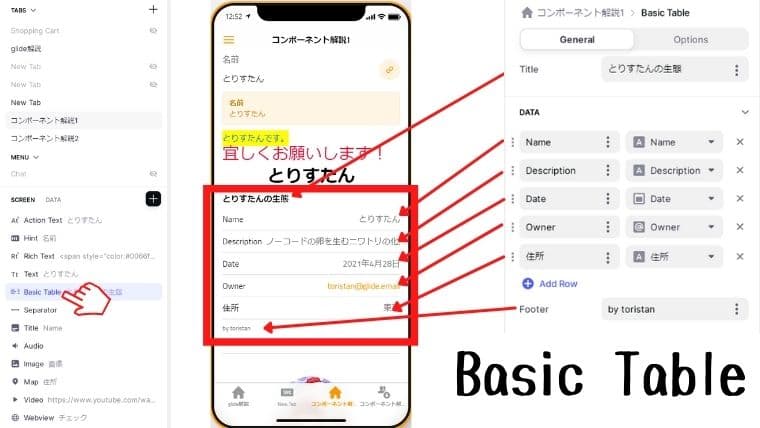
設定項目は以下
Title
タイトルを挿入。直接入力かデータから参照するかが選択可能。
DATA
表に挿入する値を選択。行は追加可能。
Footer
フッターにテキストを挿入。
②Separator

設定項目は以下
OPTIONS
Spacingで幅を選択。選べる項目は以下
Show line dividerのチェックを外すと、線が消えます。
③Title
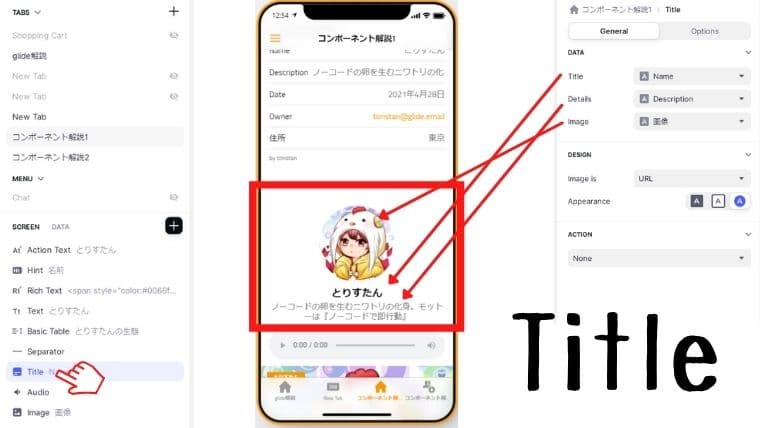
設定項目は以下
DATA
それぞれ対応した箇所にデータを挿入します。
DESIGN
画像or地図を選択、またそれらの表示形式を選択できます。
ACTION
タップした時に発動するアクションを設定できます。
アクションについてはこちらを参照してください→【glide】アクション24種類の概要をまるっと解説
Options
全コンポーネント共通項目です。
VISIBILITY
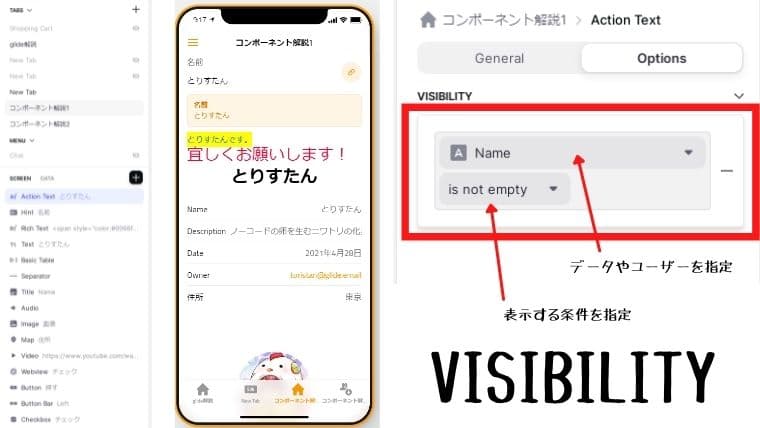
コンポーネントの表示非表示を設定する項目。
アプリを作っているとある一定の条件を満たしたときだけ表示したい項目が出てきます。そのときに使うのがVISIBILITYです。
まずデータやユーザーを指定して、表示する条件を一覧から選びます。
例えばある一定のユーザーにしか表示されなかったり、何かアクションを起こした人にだけ表示したり…
けっこう使用頻度が高く、使いこなすとワンランク上のアプリが作れるようになります!
知らないと損?作業効率爆上がりグッズ
アプリやツールを開発する際はどうしても作業時間が長くなり、疲れやストレスがたまりがちです。
そんな時にあったら嬉しいお役立ちグッズをまとめました!良いアイデアやツールを生かすため、まずは環境を整えましょう!
おすすめグッズの記事はこちら→PCの作業効率爆あがり!おすすめグッズ大特集!
ノーコードで稼げるの?
はい、可能です。
スキルを身に付けた後どうするか?
分かりやすくまとめました。興味がある方は読んでみてください。
あなたのスキルを自動収入に変える!労力最小・効果最大のシステム構築法
自分が持っているスキルや特技を活かして収入を得たい方、将来に向けて自立した収入源を築きたい方に朗報です。
あなたの貴重な知識やスキル、商品を求めている人々に効率的に届ける画期的な方法をご紹介します。この手法の最大の特徴は、ほぼ全ての業務を自動化できるという点です。
この方法の特徴:
- 自動化システムにより手間を大幅削減
- メインの仕事と両立できる副業に最適
- 少ない労力で確実な成果を実現
- 詳細な仕組み化ノウハウを完全解説
忙しい現代人でも無理なく続けられる、労力を最小限に抑えながら効果を最大限に引き出すやり方を詳しく解説しています。
あなたのスキルを眠らせたままにしておくのはもったいない!今すぐチェックして、自動収入の仕組みづくりを始めませんか?
Textまとめ
いかがでしたでしょうか?今回はglideで使えるコンポーネントの【Text】について徹底解説しました。一番使う頻度が高いコンポーネントではないかと思います。状況に合わせ種類を使い分けましょう!

💰 AIツールの課金、毎月いくら払ってますか?
ChatGPT、Claude、Gemini、Perplexity…気づいたら月額費用が数万円になっていませんか?
実は、これら全部を1つにまとめられるツールがあります。それが
「Genspark」
です。
- ✅ 複数のAIモデルを一括利用可能
- ✅ 画像生成、動画生成、スライド作成まで対応
- ✅ 無料プランでも十分使える
今だけ!チェックアウト時にすべてのサブスクリプションプランに10%の割引適用中!
※登録は無料で、30秒で完了します
価格の詳細はこちらの記事をご確認ください。

💰 AIツールの課金、毎月いくら払ってますか?
ChatGPT、Claude、Gemini、Perplexity…気づいたら月額費用が数万円になっていませんか?
実は、これら全部を1つにまとめられるツールがあります。それが
「Genspark」
です。
- ✅ 複数のAIモデルを一括利用可能
- ✅ 画像生成、動画生成、スライド作成まで対応
- ✅ 無料プランでも十分使える
今だけ!チェックアウト時にすべてのサブスクリプションプランに10%の割引適用中!
※登録は無料で、30秒で完了します
価格の詳細はこちらの記事をご確認ください。

⚡ LINEマーケティングで売上アップしたい方へ
そんな悩みを抱えていませんか?
実は、無料のプロラインフリーを使えば、
有料ツール並みの高度なLINEマーケティングが可能になります。